Page 1

Dell Vostro 1540/1550
Käyttöopas
Säädösten mukainen malli P18F
Säädösten mukainen tyyppi P18F001,P18F002
Page 2

Huomautukset, varoitukset ja vaarat
HUOMAUTUS: HUOMAUTUKSET sisältävät tärkeitä tietoja, joiden avulla voit käyttää
tietokonetta tehokkaammin.
VAROITUS: VAROITUS varoittaa tilanteista, joissa laitteisto voi vahingoittua tai tietoja
voidaan menettää, ellei ohjeita noudateta.
VAARA: VAARA kertoo tilanteista, joihin saattaa liittyä omaisuusvahinkojen,
loukkaantumisen tai kuoleman vaara.
Tämän asiakirjan tiedot voivat muuttua ilman erillistä ilmoitusta.
© 2011 Dell Inc. Kaikki oikeudet pidätetään.
Tämän tekstin kaikenlainen kopioiminen ilman Dell Inc:n kirjallista lupaa on jyrkästi kielletty.
Tekstissä käytetyt tavaramerkit:
Latitude™, Latitude ON™, OptiPlex™, Vostro™ ja Wi-Fi Catcher™ ovat Dell Inc:n tavaramerkkejä. Intel®,
Pentium®, Xeon®, Core™, Atom™, Centrino® ja Celeron® ovat Intel Corporationin rekisteröityjä
tavaramerkkejä tai tavaramerkkejä Yhdysvalloissa ja muissa maissa. AMD® on rekisteröity tavaramerkki ja
AMD Opteron™, AMD Phenom™, AMD Sempron™, AMD Athlon™, ATI Radeon™ ja ATI FirePro™ ovat
Advanced Micro Devices, Inc:n tavaramerkkejä. Microsoft®, Windows®, MS-DOS®, Windows Vista®,
Windows Vista -käynnistyspainike ja Office Outlook® ovat Microsoft Corporationin tavaramerkkejä tai
rekisteröityjä tavaramerkkejä Yhdysvalloissa ja/tai muissa maissa. Blu-ray Disc
Associationin (BDA) omistama tavaramerkki, jota käytetään lisenssillä levyissä ja soittimissa.
sanamerkki on rekisteröity tavaramerkki, jonka omistaa
lisenssillä.
Muut tässä julkaisussa käytettävät tavaramerkit ja tuotenimet viittaavat merkkien ja nimien omistajiin tai
tuotteisiin. Dell Inc. kieltää kaikki omistusoikeudet muihin kuin omiin tavara- ja tuotemerkkeihinsä.
®
Wi-Fi
on Wireless Ethernet Compatibility Alliance, Inc:n rekisteröity tavaramerkki.
Dell™, DELL-logo, Dell Precision™, Precision ON™,ExpressCharge™,
™
Bluetooth
on Blu-ray Disc
®
SIG, Inc ja jota Dell Inc käyttää
Bluetooth
®
-
2011 – 08
Rev. A00
Page 3

Sisällysluettelo
Huomautukset, varoitukset ja vaarat.........................................................2
Luku 1: Tietokoneen käsittely......................................................................7
Ennen kuin avaat tietokoneen kannen..............................................................................7
Suositellut työkalut............................................................................................................9
Tietokoneen sammuttaminen............................................................................................9
Tietokoneen käsittelemisen jälkeen..................................................................................9
Luku 2: Akun irrottaminen..........................................................................11
Akun asentaminen...........................................................................................................12
Luku 3: Secure Digital (SD) -kortin irrottaminen....................................13
Secure Digital (SD) -kortin asentaminen.........................................................................14
Luku 4: Saranakannen irrottaminen.........................................................15
Saranakannen asentaminen...........................................................................................16
Luku 5: Näppäimistön irrottaminen..........................................................17
Näppäimistön asentaminen............................................................................................18
Luku 6: Optisen aseman irrottaminen......................................................19
Optisen aseman asentaminen.........................................................................................20
Luku 7: Muistimoduulin irrottaminen........................................................21
Muistimoduulin asentaminen..........................................................................................22
Luku 8: Kämmentuen irrottaminen............................................................23
Kämmentuen asentaminen..............................................................................................24
Page 4

Luku 9: Virtapainikekortin irrottaminen....................................................27
Virtapainikekortin asentaminen......................................................................................28
Luku 10: Kiintolevyn irrottaminen..............................................................29
Kiintolevyn asentaminen.................................................................................................30
Luku 11: WLAN-kortin irrottaminen..........................................................31
WLAN-kortin asentaminen..............................................................................................32
Luku 12: Nappipariston irrottaminen........................................................33
Nappipariston asentaminen............................................................................................34
Luku 13: USB-kortin irrottaminen..............................................................35
USB-kortin asentaminen.................................................................................................36
Luku 14: Mikrofonin irrottaminen..............................................................37
Mikrofonin asentaminen.................................................................................................38
Luku 15: CPU:n tuuletinkokoonpanon ja jäähdytyselementin
irrottaminen..................................................................................................39
CPU:n tuuletinkokoonpanon ja jäähdytyselementin asentaminen..................................40
Luku 16: Suorittimen irrottaminen.............................................................43
Suorittimen asentaminen................................................................................................44
Luku 17: Emolevyn irrottaminen................................................................45
Emolevyn asentaminen...................................................................................................46
Luku 18: Kaiuttimien irrottaminen.............................................................49
Kaiuttimien asentaminen.................................................................................................51
Luku 19: Näytön irrottaminen....................................................................53
Näytön asentaminen.......................................................................................................55
Page 5

Luku 20: DC-in-portin ja kiinnikkeen irrottaminen..................................57
DC-in-portin ja kiinnikkeen asentaminen........................................................................59
Luku 21: Näytön kehyksen irrottaminen..................................................61
Näytön kehyksen asentaminen.......................................................................................62
Luku 22: Kameran irrottaminen.................................................................63
Kameran asentaminen....................................................................................................64
Luku 23: Näyttöpaneelin irrottaminen......................................................65
Näyttöpaneelin asentaminen..........................................................................................67
Luku 24: LVDS-kaapelin irrottaminen.......................................................69
LVDS-kaapelin asentaminen...........................................................................................70
Luku 25: Järjestelmän asennusohjelman avaaminen...........................73
Järjestelmän asennusohjelman yleiskatsaus.................................................................73
Järjestelmän asennusnäytöt...........................................................................................74
Järjestelmän asennusohjelman asetukset.....................................................................75
Luku 26: Diagnostiikan äänimerkit............................................................79
Akun tilavalot...................................................................................................................80
Laitteen tilavalot..............................................................................................................80
Luku 27: Tekniset tiedot..............................................................................81
Luku 28: Dellin yhteystiedot.......................................................................89
Page 6

6
Page 7

1
Tietokoneen käsittely
Ennen kuin avaat tietokoneen kannen
Noudata seuraavia turvaohjeita suojataksesi tietokoneen mahdollisilta vaurioilta
ja taataksesi turvallisuutesi. Ellei toisin ilmoiteta, kussakin tämän asiakirjan
menetelmässä oletetaan seuraavien pitävän paikkansa:
• Olet suorittanut kohdan Ennen kuin avaat tietokoneen kannen työvaiheet.
• Olet perehtynyt tietokoneen mukana toimitettuihin turvaohjeisiin.
• Osa voidaan vaihtaa tai - jos se on hankittu erikseen - asentaa suorittamalla
irrotusmenettely päinvastaisessa järjestyksessä.
VAARA: Ennen kuin avaat tietokoneen kannen, lue tietokoneen mukana tulleet
turvallisuustiedot. Lisätietoja parhaista turvallisuuskäytönnistä on Regulatory
Compliancen aloitussivulla osoitteessa www.dell.com/regulatory_compliance.
VAROITUS: Monet korjaustoimista saa tehdä vain valtuutettu huoltohenkilö. Voit
tehdä vain vianmääritystä ja sellaisia yksinkertaisia korjaustoimia, joihin sinulla
tuoteoppaiden mukaan on lupa tai joihin saat opastusta verkon tai puhelimen
välityksellä huollosta ja tekniseltä tuelta. Takuu ei kata sellaisten huoltotoimien
aiheuttamia vahinkoja joihin Dell ei ole antanut lupaa. Lue tuotteen mukana
toimitetut turvallisuusohjeet ja noudata niitä.
VAROITUS: Maadoita itsesi käyttämällä maadoitusrannehihnaa tai koskettamalla
säännöllisesti tietokoneen takaosassa olevaa maalaamatonta metallipintaa,
esimerkiksi tietokoneen takana olevaa liitintä, jotta staattisen sähköpurkauksia ei
pääse syntymään.
VAROITUS: Käsittele osia ja kortteja varoen. Älä kosketa kortin osia tai kontakteja.
Pitele korttia sen reunoista tai metallisista kiinnikkeistä. Pitele osaa, kuten
suoritinta, sen reunoista, ei sen nastoista.
7
Page 8

VAROITUS: Kun irrotat johdon, vedä liittimestä tai vetokielekkeestä, ei johdosta
itsestään. Joidenkin johtojen liittimissä on lukituskieleke; jos irrotat tällaista johtoa,
paina lukituskielekettä ennen johdon irrottamista. Kun vedät liittimet erilleen, pidä
ne oikeassa asennossa, jotta tapit eivät vioitu. Lisäksi, ennen kuin kiinnität johdon,
tarkista että molemmat liitännät ovat oikeassa asennossa suhteessa toisiinsa.
HUOMAUTUS: Tietokoneen ja tiettyjen osien väri saattaa poiketa tässä asiakirjassa
esitetystä.
Voit välttää tietokoneen vahingoittumisen, kun suoritat seuraavat toimet ennen
kuin avaat tietokoneen kannen.
1. Varmista, että työtaso on tasainen ja puhdas, jotta tietokoneen kuori ei
naarmuunnu.
2. Sammuta tietokone (katso kohtaa
Tietokoneen sammuttaminen
).
3. Jos tietokone on kytketty telakkaan (telakoitu), kuten valinnaiseen
liitäntäalustaan tai levyakkuun, irrota se.
VAROITUS: Irrota verkkokaapeli irrottamalla ensin kaapeli tietokoneesta ja irrota
sitten kaapeli verkkolaitteesta.
4. Irrota kaikki verkkokaapelit tietokoneesta.
5. Irrota tietokone ja kaikki kiinnitetyt laitteet sähköpistorasiasta.
6. Sulje näyttö ja käännä tietokone ylösalaisin tasaisella työpinnalla.
HUOMAUTUS: Vältä emolevyn vaurioituminen irrottamalla pääakku ennen
tietokoneen huoltamista.
7. Irrota pääakku.
8. Käännä tietokone oikein päin.
9. Avaa näyttö.
10. Maadoita emolevy painamalla virtapainiketta.
VAROITUS: Estä sähköiskut irrottamalla tietokone aina virtalähteestä ennen näytön
avaamista.
VAROITUS: Ennen kuin kosketat mitään osaa tietokoneen sisällä, maadoita itsesi
koskettamalla maalaamatonta metallipintaa, kuten tietokoneen takana olevaa
metallia. Kun työskentelet,kosketa maalaamatonta metallipintaa säännöllisesti, jotta
staattinen sähkö pääsee purkautumaan vioittamatta sisäkomponentteja.
11. Irrota kaikki asennetut ExpressCard-kortit ja älykortit paikoistaan.
8
Page 9

Suositellut työkalut
Tämän asiakirjan menetelmät voivat vaatia seuraavia työkaluja:
• pieni tasapäinen ruuvitaltta
• #0 ristipäinen ruuvitaltta
• #1 ristipäinen ruuvitaltta
• Pieni muovipuikko
• Flash BIOS -päivitysohjelman CD-levy
Tietokoneen sammuttaminen
VAROITUS: Vältä tietojen menetys tallentamalla ja sulkemalla kaikki avoimet
tiedostot ja sulkemalla kaikki avoimet ohjelmat, ennen kuin sammutat tietokoneen.
1. Käyttöjärjestelmän sammuttaminen:
• Windows Vista:
Valitse Käynnistä
oleva kuvan mukainen nuoli ja valitse Sammuta.
• Windows XP:
Valitse Käynnistä → Tietokoneen sammuttaminen → Sammuta .
Tietokone sammuu käyttöjärjestelmän sammumisprosessin päätyttyä.
2. Tarkista, että tietokone ja kaikki siihen kytketyt laitteet on sammutettu. Jos
tietokone ja siihen kytketyt laitteet eivät sammuneet automaattisesti
käyttöjärjestelmän sammuessa, sammuta ne painamalla virtapainiketta noin
4 sekuntia.
, valitse Käynnistä-valikon oikeassa alareunassa
Tietokoneen käsittelemisen jälkeen
Kun olet asentanut osat paikoilleen, muista kiinnittää ulkoiset laitteet, kortit ja
kaapelit, ennen kuin kytket tietokoneeseen virran.
VAROITUS: Jotta tietokone ei vioitu, käytä ainoastaan tälle Dell-tietokoneelle
suunniteltua akkua. Älä käytä muille Dell-tietokoneille suunniteltuja akkuja.
9
Page 10

1. Kiinnitä ulkoiset laitteet, kuten portintoistin, levyakku ja liitäntäalusta, ja
kiinnitä kaikki kortit, kuten ExpressCard.
2. Kiinnitä tietokoneeseen puhelin- tai verkkojohto.
VAROITUS: Kun kytket verkkojohdon, kytke se ensin verkkolaitteeseen ja sitten
tietokoneeseen.
3. Asenna akku.
4. Kiinnitä tietokone ja kaikki kiinnitetyt laitteet sähköpistorasiaan.
5. Käynnistä tietokone.
10
Page 11

Akun irrottaminen
2
1. Noudata
2. Avaa vapautussalvat vapauttaaksesi akun.
3. Vedä akku ulos ja irrota se tietokoneesta.
Ennen kuin avaat tietokoneen kannen
-kohdan ohjeita.
11
Page 12

Akun asentaminen
1. Työnnä akku paikkaansa siten, että se napsahtaa paikoilleen.
2. Noudata
Tietokoneen sisällä työskentelyn jälkeen
-kohdan ohjeita.
12
Page 13

Secure Digital (SD) -kortin irrottaminen
3
1. Noudata
2. Vapauta SD-muistikortti tietokoneesta painamalla sitä.
3. Vedä muistikortti ulos tietokoneesta.
Ennen kuin avaat tietokoneen kannen
-kohdan ohjeita.
13
Page 14

Secure Digital (SD) -kortin asentaminen
1. Työnnä muistikortti paikoilleen siten, että kuulet napsahduksen.
2. Noudata
Tietokoneen sisällä työskentelyn jälkeen
-kohdan ohjeita.
14
Page 15

Saranakannen irrottaminen
4
1. Noudata
2. Irrota
3. Irrota saranan kannen kiinnittävät ruuvit.
4. Käännä tietokone ympäri ja irrota saranakansi.
Ennen kuin avaat tietokoneen kannen
akku.
-kohdan ohjeita.
15
Page 16

Saranakannen asentaminen
1. Asenna saranakansi ja kiinnitä sen liitin tietokoneeseen sitä painamalla.
2. Käännä tietokone ympäri ja asenna ruuvit, joilla saranakansi kiinnittyy.
3. Asenna
4. Noudata
akku.
Tietokoneen sisällä työskentelyn jälkeen
-kohdan ohjeita.
16
Page 17

Näppäimistön irrottaminen
5
1. Noudata
2. Irrota
3. Vapauta neljä kiinnitettä, joilla näppäimistö on kiinnitetty tietokoneeseen.
4. Käännä näppäimistö ympäri ja aseta se kämmentuelle.
Ennen kuin avaat tietokoneen kannen
akku.
-kohdan ohjeita.
5. Irrota näppäimistön kaapeli emolevystä.
17
Page 18

6. Irrota näppäimistö tietokoneesta
Näppäimistön asentaminen
1. Kiinnitä näppäimistön kaapeli emolevyyn.
2. Aseta näppäimistö tilaansa 30 asteen kulmassa.
3. Kiinnitä yläkiinnikkeet painamalla näppäimistöä.
4. Asenna
5. Noudata
akku.
Tietokoneen sisällä työskentelyn jälkeen
-kohdan ohjeita.
18
Page 19

Optisen aseman irrottaminen
6
1. Noudata
2. Irrota
3. Irrota
4. Irrota optisen aseman kiinnittävä ruuvi.
5. Kankea optinen asema varoen ulos tietokoneesta ruuviavaimella.
Ennen kuin avaat tietokoneen kannen
akku.
näppäimistö
.
-kohdan ohjeita.
19
Page 20

Optisen aseman asentaminen
1. Työnnä optinen asema kotelon vasemmalla puolella olevaan
asemapaikkaan.
2. Kiristä ruuvi, jolla optinen asema kiinnittyy tietokoneeseen.
3. Asenna
4. Asenna
5. Noudata
näppäimistö
.
akku.
Tietokoneen sisällä työskentelyn jälkeen
-kohdan ohjeita.
20
Page 21

Muistimoduulin irrottaminen
7
1. Noudata
2. Irrota
3. Irrota
4. Kankea muistimoduulin kiinnittimet auki siten, että se ponnahtaa ylös.
5. Irrota muistimoduuli tietokoneesta.
Ennen kuin avaat tietokoneen kannen
akku.
näppäimistö
.
-kohdan ohjeita.
21
Page 22

Muistimoduulin asentaminen
1. Aseta muistimoduuli muistikantaan.
2. Paina muistimoduulia alaspäin, kunnes kiinnityssalvat kiinnittävät sen
paikoilleen.
3. Asenna
4. Asenna
5. Noudata
näppäimistö
.
akku.
Tietokoneen sisällä työskentelyn jälkeen
-kohdan ohjeita.
22
Page 23

Kämmentuen irrottaminen
8
1. Noudata
2. Irrota
3. Irrota
4. Irrota ruuvit, joilla tietokoneen alaosa on kiinnitetty.
5. Käännä tietokone ympäri ja irrota virtapainikekortin kaapeli (1) ja
kosketuslevyn kaapeli (2).
Ennen kuin avaat tietokoneen kannen
akku.
näppäimistö
.
-kohdan ohjeita.
23
Page 24

6. Irrota ruuvit, joilla kämmentuki kiinnittyy tietokoneeseen.
7. Kankea kämmentuki ylös muovipuikolla ja vapauta kaikki kiinnikkeet sen
alareunasta ja vasemmasta ja oikeasta reunasta. Kun kaikki kiinnikkeet on
irrotettu, nosta kämmentuki ulos tietokoneesta.
Kämmentuen asentaminen
1. Aseta kämmentuki 30 asteen kulmassa näyttöön nähden.
2. Kohdista ja säädä kämmentuki paikoilleen ennen sen painamista alas siten,
että kaikki kiinnikkeet kiinnittyvät.
3. Kytke virtapainikekortin kaapeli ja kosketuslevyn kaapeli kiikkikkeisiinsä.
4. Asenna ruuvit, joilla kämmentuki kiinnittyy tietokoneeseen.
5. Käännä tietokone ympäri ja asenna ruuvit, joilla tietokoneen alaosa
kiinnittyy.
24
Page 25

6. Asenna
7. Asenna
8. Noudata
näppäimistö
.
akku.
Tietokoneen sisällä työskentelyn jälkeen
-kohdan ohjeita.
25
Page 26

26
Page 27

Virtapainikekortin irrottaminen
9
1. Noudata
2. Irrota
3. Irrota
4. Irrota
5. Irrota virtapainikekortin kaapeli liimasta, jolla se on kiinnitetty
kämmentukeen.
6. Käännä kämmentuki ympäri ja irrota ruuvi, jolla virtapainikelevy on
kiinnitetty kämmentukeen.
Ennen kuin avaat tietokoneen kannen
akku.
näppäimistö
kämmentuki
.
.
-kohdan ohjeita.
27
Page 28

7. Nosta virtapainikekortti ylös ja irrota virtapainikekortin kaapeli aukon läpi.
Virtapainikekortin asentaminen
1. Työnnä virtapainikekortin kaapeli aukon läpi.
2. Kiinnitä virtapainikekortti paikoilleen.
3. Asenna ruuvi, jolla virtapainikekortti kiinnittyy.
4. Käännä tietokone ympräri ja kiinnitä virtapainikekortin kaapeli
kämmentukeen.
5. Asenna
6. Asenna
7. Asenna
8. Noudata
kämmentuki.
näppäimistö
.
akku.
Tietokoneen sisällä työskentelyn jälkeen
-kohdan ohjeita.
28
Page 29

Kiintolevyn irrottaminen
10
1. Noudata
2. Irrota
3. Irrota
4. Irrota
5. Vedä ja nosta kiintolevy ulos tietokoneesta.
6. Irrota ruuvit, joilla kiintolevyn kehikko on kiinnitetty kiintolevyyn, ja irrota se
kiintolevystä.
Ennen kuin avaat tietokoneen kannen
akku.
näppäimistö
kämmentuki
.
.
-kohdan ohjeita.
29
Page 30

Kiintolevyn asentaminen
1. Asenna kiintolevyn kiinnike kiintolevyyn.
2. Kiristä ruuvit, jotka kiinnittävät kiintolevyn kiinnikkeen.
3. Aseta kiintolevy paikoilleen ja työnnä sitä SATA-liitäntää kohden siten, että
se kiinnittyy emolevyyn.
4. Asenna
5. Asenna
6. Asenna
7. Noudata
kämmentuki.
näppäimistö
.
akku.
Tietokoneen sisällä työskentelyn jälkeen
-kohdan ohjeita.
30
Page 31

WLAN-kortin irrottaminen
11
1. Noudata
2. Irrota
3. Irrota
4. Irrota
5. Irrota WLAN-korttiin kytketyt antennit.
6. Avaa salpa ja vapauta WLAN-kortti paikastaan.
Ennen kuin avaat tietokoneen kannen
akku.
näppäimistö
kämmentuki
.
.
-kohdan ohjeita.
31
Page 32

7. Irrota WLAN-kortti tietokoneesta.
WLAN-kortin asentaminen
1. Työnnä WLAN-kortti paikalleen.
2. Kiinnitä WLAN-kortti paikoilleen salvalla.
3. Kytke antennit WLAN-kortin värikoodin mukaisesti.
4. Asenna
5. Asenna
6. Asenna
7. Noudata
kämmentuki.
näppäimistö
.
akku.
Tietokoneen sisällä työskentelyn jälkeen
-kohdan ohjeita.
32
Page 33

Nappipariston irrottaminen
12
1. Noudata
2. Irrota
3. Irrota
4. Irrota
5. Irrota nappipariston kaapeli emolevystä.
6. Irrota nappiparisto tietokoneesta
Ennen kuin avaat tietokoneen kannen
akku.
näppäimistö
kämmentuki
.
.
-kohdan ohjeita.
33
Page 34

Nappipariston asentaminen
1. Asenna nappiparisto nappipariston paikkaan.
2. Liitä nappipariston johto emolevyyn.
3. Asenna
4. Asenna
5. Asenna
6. Noudata
kämmentuki.
näppäimistö
.
akku.
Tietokoneen sisällä työskentelyn jälkeen
-kohdan ohjeita.
34
Page 35

USB-kortin irrottaminen
13
1. Noudata
2. Irrota
3. Irrota
4. Irrota
5. Irrota
6. Irrota USB-kortin johto emolevystä.
7. Irrota USB-kortin kiinnitysruuvi.
Ennen kuin avaat tietokoneen kannen
akku.
näppäimistö
optinen asema
kämmentuki
.
.
.
-kohdan ohjeita.
35
Page 36

8. Nosta USB-kortti ulos tietokoneesta.
USB-kortin asentaminen
1. Aseta ja kohdista USB-kortti paikoilleen tietokoneeseen.
2. Asenna ruuvi, jolla USB-kortti kiinnittyy paikoilleen.
3. Kiinnitä USB-kortin johto emolevyyn.
4. Asenna
5. Asenna
6. Asenna
7. Asenna
8. Noudata
36
kämmentuki.
optinen asema
näppäimistö
.
.
akku.
Tietokoneen sisällä työskentelyn jälkeen
-kohdan ohjeita.
Page 37

Mikrofonin irrottaminen
14
1. Noudata
2. Irrota
3. Irrota
4. Irrota
5. Irrota mikrofonin kaapeli emolevystä.
6. Nosta mikrofoni ulos paikastaan.
Ennen kuin avaat tietokoneen kannen
akku.
näppäimistö
kämmentuki
.
.
-kohdan ohjeita.
37
Page 38

Mikrofonin asentaminen
1. Aseta ja kohdista mikrofoni paikoilleen.
2. Kytke mikrofonin kaapeli emolevyyn.
3. Asenna
4. Asenna
5. Asenna
6. Noudata
kämmentuki.
näppäimistö
.
akku.
Tietokoneen sisällä työskentelyn jälkeen
-kohdan ohjeita.
38
Page 39

CPU:n tuuletinkokoonpanon ja jäähdytyselementin irrottaminen
15
1. Noudata
2. Irrota
3. Irrota
4. Irrota
5. Irrota CPU:n tuulettimen kaapeli emolevystä.
6. Irrota kinnitysruuvit, joilla jäähdytyselementti ja CPU:n tuuletinkokoonpano
kiinnittyvät, kuvan mukaisessa järjestyksessä.
Ennen kuin avaat tietokoneen kannen
akku.
näppäimistö
kämmentuki
.
.
-kohdan ohjeita.
39
Page 40

7. Irrota jäähdytyselementti ja CPU:n tuuletinkokoonpano tietokoneesta.
CPU:n tuuletinkokoonpanon ja jäähdytyselementin asentaminen
1. Aseta ja kohdista jäähdytyselementti ja CPU:n tuuletinkokoonpano
paikoilleen.
2. Kiinnitä jäähdytyselementti ja CPU:n tuuletin tuuletinkokoonpano
kiristämällä ruuvit.
3. Kytke CPU:n tuulettimen kaapeli emolevyyn.
4. Asenna
5. Asenna
6. Asenna
kämmentuki.
näppäimistö
akku.
.
40
Page 41
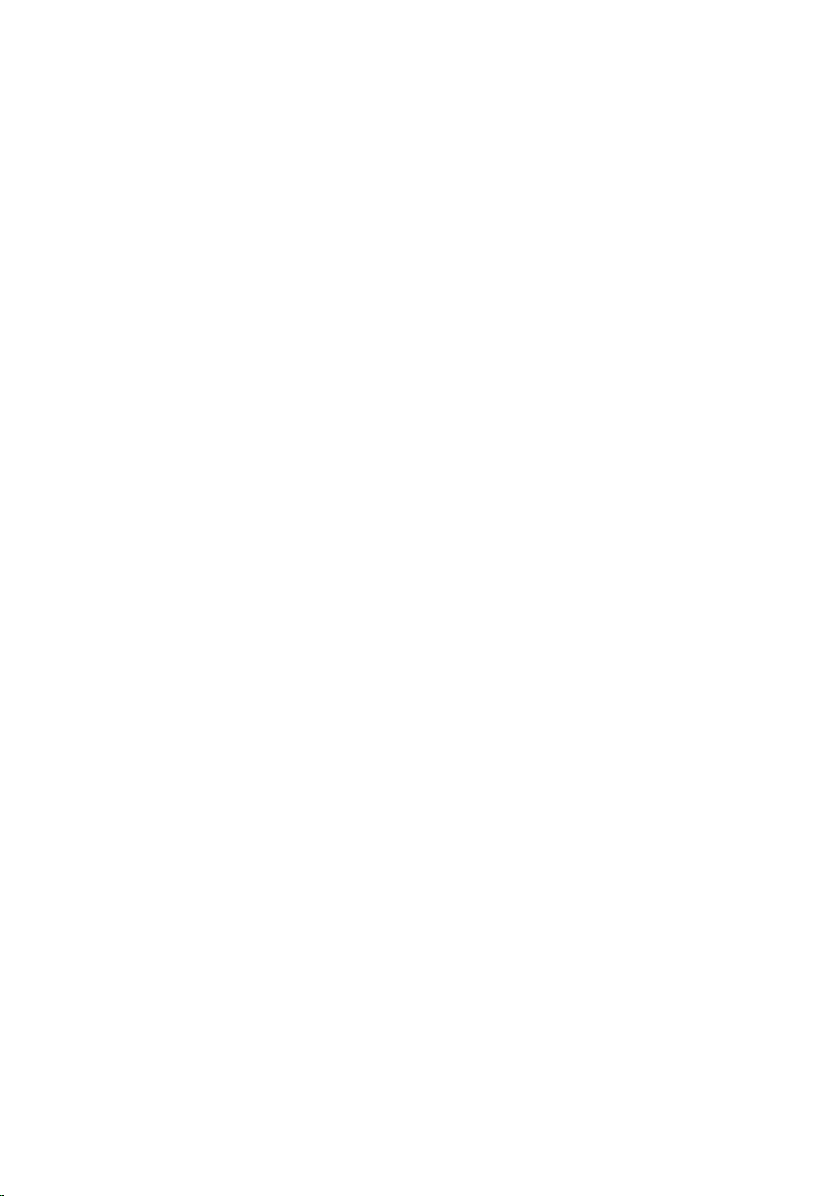
7. Noudata
Tietokoneen sisällä työskentelyn jälkeen
-kohdan ohjeita.
41
Page 42

42
Page 43

Suorittimen irrottaminen
16
1. Noudata
2. Irrota
3. Irrota
4. Irrota
5. Irrota
6. Käännä suorittimen nokkaruuvia vastapäivään.
7. Nosta suoritin ulos tietokoneesta.
Ennen kuin avaat tietokoneen kannen
akku.
näppäimistö
kämmentuki
CPU:n tuuletinkokoonpano ja jäähdytyselementti
.
.
-kohdan ohjeita.
.
43
Page 44

Suorittimen asentaminen
1. Aseta suoritin suorittimen kantaan. Tarkista, että suoritin istuu kunnolla.
2. Käännä nokkaruuvia myötäpäivään lukittuun asentoon.
3. Asenna
4. Asenna
5. Asenna
6. Asenna
7. Noudata
CPU:n tuuletinkokoonpano ja jäähdytyselementti
.
kämmentuki.
näppäimistö
.
akku.
Tietokoneen sisällä työskentelyn jälkeen
-kohdan ohjeita.
44
Page 45

Emolevyn irrottaminen
17
1. Noudata
2. Irrota
3. Irrota
4. Irrota
5. Irrota
6. Irrota
7. Irrota
8. Irrota
9. Irrota
10. Irrota
11. Irrota näyttökaapeli (1), DC-in-kaapeli (2), USB-kortin kaapeli (3),
kaiutinkaapeli (4), äänikortin kaapeli (5) ja nappipariston kaapeli (6).
Ennen kuin avaat tietokoneen kannen
akku.
SD-kortti
näppäimistö
optinen asema
muistimoduuli.
kämmentuki
kiintolevy.
WLAN-kortti
CPU:n tuuletinkokoonpano ja jäähdytyselementti
.
.
.
.
.
-kohdan ohjeita.
.
12. Irrota emolevyn kiinnittävät ruuvit.
45
Page 46

13. Nosta emolevy ylös viistossa asennossa ja vedä se ulos LAN-, VGA-, HDMIja USB-liittimistä.
Emolevyn asentaminen
1. Aseta emolevy siten, että LAN-, VGA-, HDMI- ja USB-liitännät tulevat
paikoilleen, ja kohdista emolevy paikoilleen.
2. Irrota emolevyn kiinnittävät ruuvit.
3. Kytke nestekidenäytön kaapeli, DC-in-kaapeli, USB-kortin kapaeli,
äänikortin kaapeli, nappipariston kaapeli ja sisäisen kaiuttimen kaapeli.
4. Asenna
5. Asenna
6. Asenna
7. Asenna
suoritin
.
CPU:n tuuletinkokoonpano ja jäähdytyselementti
WLAN-kortti
.
.
kiintolevy.
46
Page 47
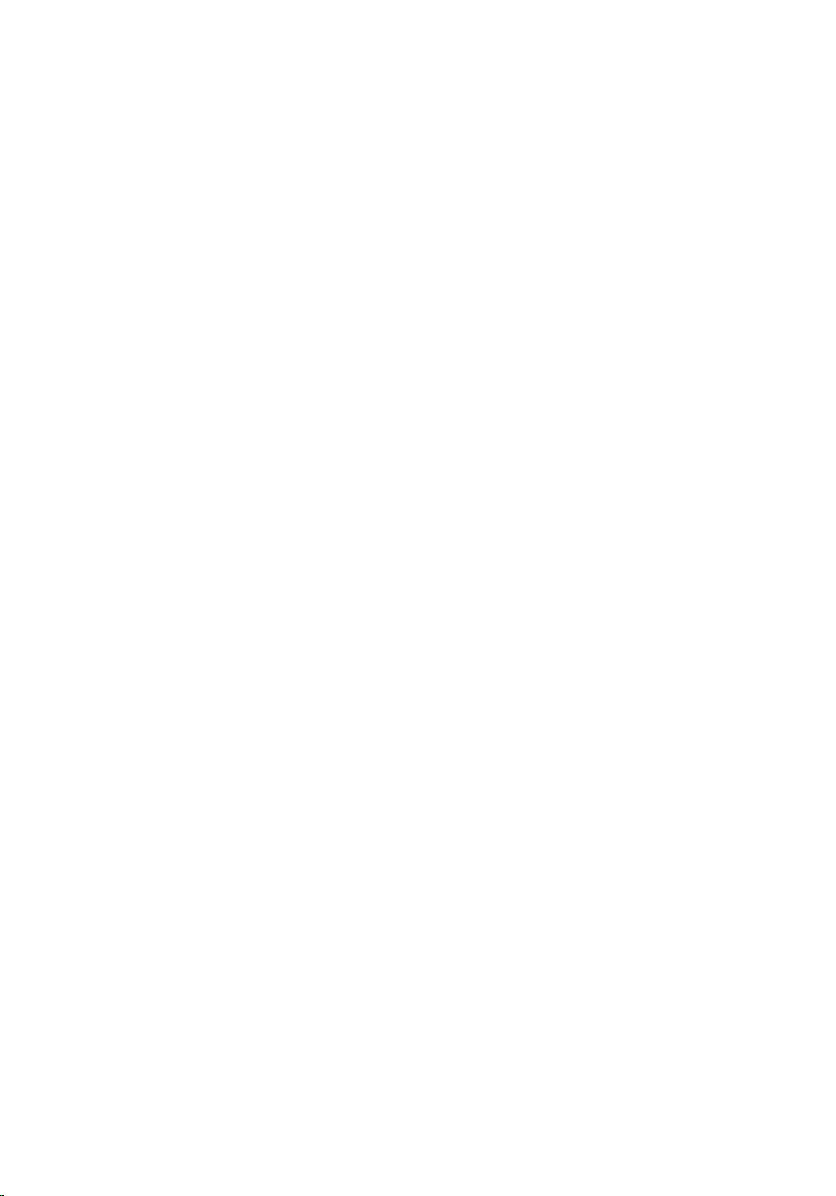
8. Asenna
9. Asenna
10. Asenna
11. Asenna
12. Asenna
13. Asenna
14. Noudata
kämmentuki.
muistimoduuli
optinen asema
näppäimistö
SD-kortti
.
.
.
.
akku.
Tietokoneen sisällä työskentelyn jälkeen
-kohdan ohjeita.
47
Page 48
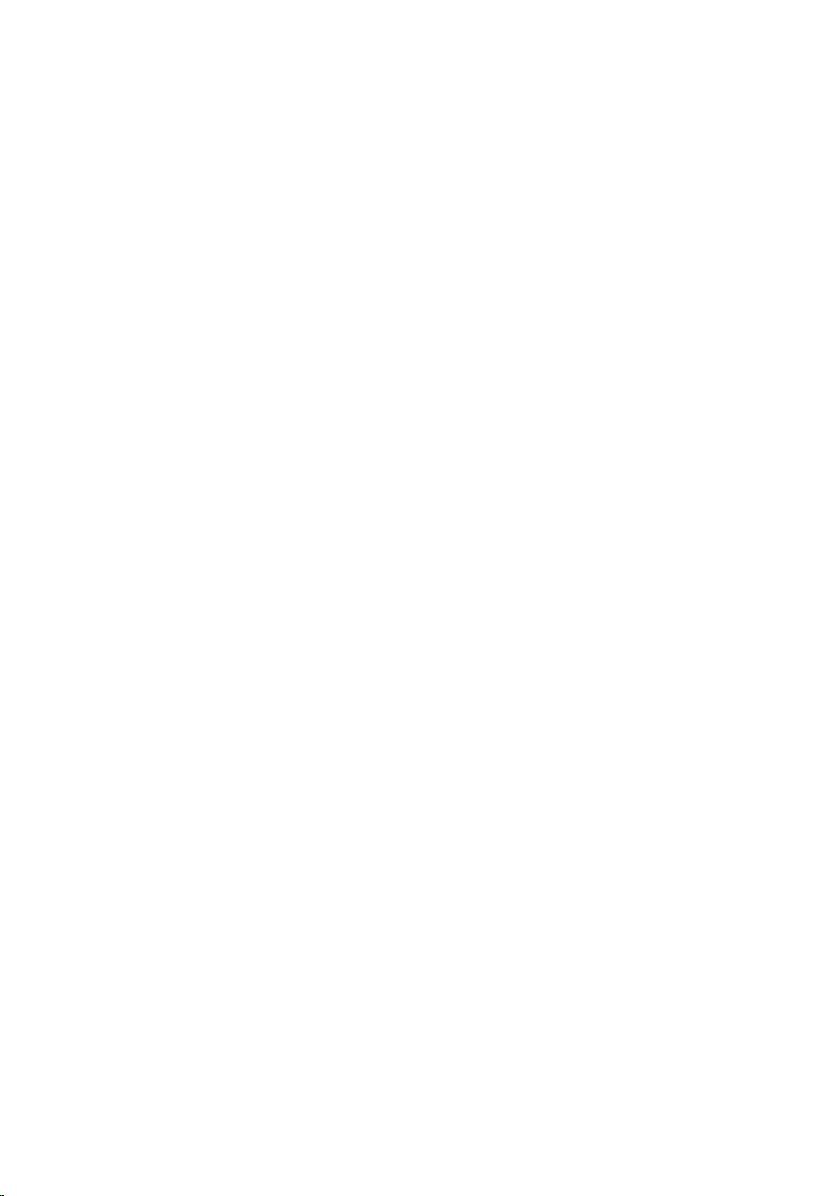
48
Page 49

Kaiuttimien irrottaminen
18
1. Noudata
2. Irrota
3. Irrota
4. Irrota
5. Irrota
6. Irrota
7. Irrota
8. Irrota
9. Irrota
10. Irrota
11. Irrota
12. Irrota kaiutinkaapeli reitityskanavasta.
Ennen kuin avaat tietokoneen kannen
akku.
SD-kortti
näppäimistö
optinen asema
muistimoduuli.
kämmentuki
kiintolevy.
WLAN-kortti
CPU:n tuuletinkokoonpano ja jäähdytyselementti
emolevy
.
.
.
.
.
.
-kohdan ohjeita.
.
13. Paina kiinnityssalpaa ja nosta vasen kaiutin ylös.
49
Page 50

14. Paina kiinnityssalpaa ja nosta oikea kaiutin ylös.
15. Irrota kaiutinkokoonpano ja kaiutinkaapeli tietokoneesta.
50
Page 51

Kaiuttimien asentaminen
1. Aseta ja kiinnitä vasen ja oikea kaiutin paikoilleen.
2. Kohdista ja reititä kaiuttimen johto koteloon.
3. Asenna
4. Asenna
5. Asenna
6. Asenna
7. Asenna
8. Asenna
9. Asenna
10. Asenna
11. Asenna
12. Asenna
13. Asenna
14. Noudata
emolevy
suoritin
.
.
CPU:n tuuletinkokoonpano ja jäähdytyselementti
WLAN-kortti
.
kiintolevy.
kämmentuki.
muistimoduuli
optinen asema
näppäimistö
SD-kortti
.
.
.
.
akku.
Tietokoneen sisällä työskentelyn jälkeen
.
-kohdan ohjeita.
51
Page 52

52
Page 53

Näytön irrottaminen
19
1. Noudata
2. Irrota
3. Irrota
4. Irrota
5. Irrota
6. Irrota LVDS-kaapeli emolevystä.
7. Irrota WLAN-antenni ja vapauta se kotelon reitityskanavasta.
Ennen kuin avaat tietokoneen kannen
akku.
saranakansi.
näppäimistö
kämmentuki
.
.
-kohdan ohjeita.
53
Page 54

8. Irrota vasemman ja oikean saranan kiinnittävät ruuvit.
9. Nosta näyttö ulos tietokoneesta.
54
Page 55

Näytön asentaminen
1. Aseta näytön saranat pidikkeisiinsä.
2. Asenna molemmat saranat kiinnittävät ruuvit.
3. Kytke LVDS-kaapeli emolevyyn.
4. Kohdista WLAN-antennien reitityskaapeli pidikkeeseensä ja kytke antennit
WLAN-korttiin.
5. Kytke USB-kortin kaapeli.
6. Asenna
7. Asenna
8. Asenna
9. Asenna
10. Noudata
kämmentuki.
näppäimistö
saranakansi
.
.
akku.
Tietokoneen sisällä työskentelyn jälkeen
-kohdan ohjeita.
55
Page 56

56
Page 57

DC-in-portin ja kiinnikkeen irrottaminen
20
1. Noudata
2. Irrota
3. Irrota
4. Irrota
5. Irrota
6. Irrota
7. Irrota DC-in-kaapeli emolevystä.
8. Irrota ruuvi, jolla DC-in-portti ja kiinnike on kiinnitetty.
Ennen kuin avaat tietokoneen kannen
akku.
saranakansi.
näppäimistö
kämmentuki
näyttö.
.
.
-kohdan ohjeita.
57
Page 58

9. Nosta DC-in-portin kiinnike ylös.
10. Nosta DC-in-portti ulos tietokoneesta.
58
Page 59

DC-in-portin ja kiinnikkeen asentaminen
1. Aseta DC-in-portti ja kiinnike paikoilleen.
2. Kohdista kiinnike ja kiristä ruuvit, joilla kiinnike ja DC-in-portti kiinnittyvät.
3. Kytke DC-in-kaapeli emolevyyn.
4. Asenna
5. Asenna
6. Asenna
7. Asenna
8. Asenna
9. Noudata
näyttö.
kämmentuki.
näppäimistö
saranakansi
.
.
akku.
Tietokoneen sisällä työskentelyn jälkeen
-kohdan ohjeita.
59
Page 60

60
Page 61

Näytön kehyksen irrottaminen
21
1. Noudata
2. Irrota
3. Kankea näytön kehys nurinkurin alareunasta alkaen, edeten sitten oikeaan
ja vasempaan kulmaan.
4. Irrota kehys näytöstä, kun kaikki kiinnikkeet on irrotettu.
Ennen kuin avaat tietokoneen kannen
akku.
-kohdan ohjeita.
61
Page 62

Näytön kehyksen asentaminen
1. Aseta näytön kehys yläkannen kanssa samansuuntaisesti.
2. Paina näytön kehys alas alalaidasta alkaen siten, että kielekkeet kiinnittyvät
paikoilleen.
3. Asenna
4. Noudata
akku.
Tietokoneen sisällä työskentelyn jälkeen
-kohdan ohjeita.
62
Page 63

Kameran irrottaminen
22
1. Noudata
2. Irrota
3. Irrota
4. Irrota kamerakaapeli kameramoduulista.
5. Avaa salpa, nosta kameraa ja irrota se.
Ennen kuin avaat tietokoneen kannen
akku.
näytön kehys
.
-kohdan ohjeita.
63
Page 64

Kameran asentaminen
1. Aseta ja kohdista kameramoduuli paikoilleen.
2. Kytke kameran kaapeli kameramoduuliin.
3. Asenna
4. Asenna
5. Noudata
näytön kehys.
akku.
Tietokoneen sisällä työskentelyn jälkeen
-kohdan ohjeita.
64
Page 65

Näyttöpaneelin irrottaminen
23
1. Noudata
2. Irrota
3. Irrota
4. Irrota
5. Irrota
6. Irrota
7. Irrota
8. Irrota kamerakaapeli kameramoduulista.
9. Irrota näytön kiinnikkeet ja saranat kiinnittävät ruuvit.
Ennen kuin avaat tietokoneen kannen
akku.
saranakansi.
näppäimistö
kämmentuki
näyttö.
näytön kehys
.
.
.
-kohdan ohjeita.
65
Page 66

10. Irrota langaton antenni oikeasta saranasta.
11. Irrota LVDS-kaapeli vasemmasta saranasta.
66
Page 67

12. Nosta näyttöpaneeli ja kinnikkeet ylös näytön yläkannesta.
13. Irrota vasemman ja oikean näytönkiinnikkeen ruuvit ja irrota näyttöpaneeli.
Näyttöpaneelin asentaminen
1. Kiinnitä vasen ja oikea kiinnike näyttöpaneeliin ja kiinnitä ruuvit.
2. Aseta ja reititä näyttökaapeli ja langattomat antennit vasempaan ja oikeaan
saranaan.
3. Kohdista näyttöpaneeli kiinnikkeillä yläkanteen.
4. Kohdista WLAN-antennien reitityskaapeli pidikkeeseensä ja kytke antennit
WLAN-korttiin.
5. Asenna ruuvit, joilla näyttöpaneeli ja kiinnikkeet on kiinnitetty.
6. Kytke kameran kaapeli kameramoduuliin.
67
Page 68

7. Asenna
8. Asenna
9. Asenna
10. Asenna
11. Asenna
12. Asenna
13. Noudata
näytön kehys.
näyttö.
kämmentuki.
näppäimistö
saranakansi
.
.
akku.
Tietokoneen sisällä työskentelyn jälkeen
-kohdan ohjeita.
68
Page 69

LVDS-kaapelin irrottaminen
24
1. Noudata
2. Irrota
3. Irrota
4. Irrota
5. Irrota
6. Irrota
7. Irrota
8. Irrota
9. Irrota
10. Irrota LVDS-kaapeliliittimen kiinnittävä teippi.
Ennen kuin avaat tietokoneen kannen
akku.
saranakansi.
näppäimistö
optinen asema
kämmentuki
näyttö.
näytön kehys
näyttöpaneeli.
.
.
.
.
-kohdan ohjeita.
11. Irrota LVDS-kaapeli näyttöpaneelista.
69
Page 70

12. Irrota koko näyttökaapeli sen näyttöpaneeliin kiinnittävstä liimasta.
LVDS-kaapelin asentaminen
1. Kiinnitä näyttökaapeli näyttöpaneeliin.
2. Kiinnitä näyttökaapelin liitin näyttöpaneeliin ja teippaa se paikoilleen.
3. Asenna
4. Asenna
5. Asenna
6. Asenna
7. Asenna
8. Asenna
9. Asenna
näyttöpaneeli.
näytön kehys.
näyttö.
kämmentuki.
optinen asema
näppäimistö
saranakansi
.
.
.
70
Page 71

10. Asenna
11. Noudata
akku.
Tietokoneen sisällä työskentelyn jälkeen
-kohdan ohjeita.
71
Page 72

72
Page 73

25
Järjestelmän asennusohjelman avaaminen
1. Käynnistä (tai käynnistä uudelleen) tietokone.
2. Kun sininen DELL-logo tulee näyttöön, seuraa tarkasti, milloin F2-kehote
tulee näyttöön.
3. Kun F2-kehote tulee näyttöön, paina heti <F2>-näppäintä.
HUOMAUTUS: F2-kehotus merkitsee sitä, että näppäimistö on käynnistetty. Tämä
ilmoitus voi ilmestyä hyvin nopeasti, joten pidä näyttöä silmällä ja paina <F2>näppäintä . Jos painat <F2>-näppäintä ennen pyynnön ilmaantumista, painallusta ei
huomioida.
4. Jos odotat liian kauan ja käyttöjärjestelmän logo tulee näyttöön, odota,
kunnes näyttöön tulee Microsoft Windows -työpöytä. Sammuta sitten
tietokone ja yritä uudelleen.
Järjestelmän asennusohjelman yleiskatsaus
Järjestelmän asennusohjelmalla voi
• muuttaa järjestelmän kokoonpanotietoja laitteiden lisäämisen, muuttamisen
tai poistamisen jälkeen
• määrittää tai muuttaa käyttäjän valittavissa olevan asetuksen, kuten
käyttäjän salasanan
• lukea nykyisen muistin määrän tai määrittää asennetun kiintolevyn tyypin.
Ennen kuin käytät järjestelmän asennusohjelmaa, on suositeltavaa kirjoittaa
järjestelmän asennusohjelmanäytön tiedot muistiin tulevaa käyttöä varten.
VAROITUS: Ellet ole kokenut tietokoneen käyttäjä, älä muuta tämän ohjelman
asetuksia. Tietyt muutokset voivat saada tietokoneen toimimaan virheellisesti.
73
Page 74

Järjestelmän asennusnäytöt
Menu (Valikko) Näkyy järjestelmän asennusikkunan päällä. Tästä kentästä
voidaan käyttää järjestelmän asennusohjelman vaihtoehtoja.
Navigoi < vasen nuoli > ja < oikea nuoli > -näppäimillä. Kun Menu
(Valikko) -vaihtoehto on korostettu, Options List (Asetusluettelo) kohdassa luetellaan vaihtoehdot, jotka määrittävät tietokoneeseen
asennetut laitteet.
Options List
(Asetusluettelo)
Options Field
(Asetuskenttä)
Help (Ohje) Näkyy System Setup (Järjestelmän asemmusohjelma) -ikkunan
Näkyy järjestelmän asennusikkunan päällä. Tästä kentästä
voidaan käyttää järjestelmän asennusohjelman vaihtoehtoja.
Navigoi < vasen nuoli > ja < oikea nuoli > -näppäimillä. Kun Menu
(Valikko) -vaihtoehto on korostettu, Options List (Asetusluettelo) kohdassa luetellaan vaihtoehdot, jotka määrittävät tietokoneeseen
asennetut laitteet.
Näkyy Options List (Vaihtoehtoluettelo) -luettelon oikealla puolella
ja sisältää tietoja jokaisesta kohdassa Options List (Asetusluettelo)
luetellusta vaihtoehdosta. Tässä kentässä voit tarkastella
tietokoneen tietoja ja muuttaa nykyisiä asetuksia. Voit vaihtaa
käytössä olevaa asetusta painamalla < Enter>. Voit palata Options
List (Asetusluettelo) -luetteloon painamalla <ESC>.
HUOMAUTUS: Kaikkia Options Field (Asetuskenttä) -kohdassa
olevia asetuksia ei voi muuttaa.
oikeassa reunassa ja sisältää ohjetietoja Options List
(Asetusluettelo) -kohdasta valitusta asetuksesta.
Järjestelmän asennusnäytöissä voi navigoida seuraavilla näppäimillä:
Näppäin Toiminto
<F2> Näyttää valitun järjestelmän asennusohjelman
asetuksen tiedot.
<Esc> Poistu sen hetkisestä näkymästä tai siirry sen
hetkisestä näkymästä Exit (Poistu) -sivulle
järjestelmän asennusohjelmassa.
< Ylänuoli > tai < alanuoli > Valitse näytettävä kohde.
74
Page 75

Näppäin Toiminto
< Vasen nuoli > tai < oikea
nuoli >
– tai + Muuta kohteen arvoa.
<Enter> Valitse alivalikko tai suorita komento.
< F9 > Lataa oletusasetus.
<F10> Tallenna kokoonpano ja poistu järjestelmän
Valitse esitettävä valikko.
asennusohjelmasta.
Järjestelmän asennusohjelman asetukset
Päänäyttö
System Information (Järjestelmätiedot)
System Date (Järjestelmän päivämäärä) Säätää tietokoneen sisäisen kalenterin
System Time (Järjestelmän aika) Säätää tietokoneen sisäisen kellonajan.
BIOS Version (BIOS-versio) Näyttää BIOS-version.
Product Name (Tuotenimi) Näyttää tuotenimen ja mallinumeron.
Service Tag (Huoltomerkki) Näyttää tietokoneen huoltomerkin.
Asset Tag (Laitetunnus) Näyttää tietokoneen laitetunnuksen (jos
CPU Type (Suoritintyyppi) Näyttää suorittimen tyypin.
CPU Speed (Suorittimen nopeus) Näyttää suorittimen nopeuden.
CPU ID (Suorittimen tunnus) Näyttää suorittimen tunnuksen.
L1 Cache Size (L1-välimuistin koko) Näyttää suorittimen L1-välimuistin koon.
L2 Cache Size (L2-välimuistin koko) Näyttää suorittimen L2-välimuistin koon.
L3 Cache Size (L3-välimuistin koko) Näyttää suorittimen L3-välimuistin koon.
Extended Memory (Jatkomuisti) Näyttää tietokoneen asennetun muistin.
System Memory (Järjestelmämuisti) Näyttää tietokoneen sisäisen muistin.
Memory Speed (Muistin nopeus) Näyttää muistin nopeuden.
Näyttää tietokoneen mallinumeron.
päivämäärän.
sellainen on).
75
Page 76

Fixed HDD (Kiinteä kiintolevy) Näyttää kiintolevyn mallinumeron ja koon.
SATA ODD Näyttää optisen aseman mallinumeron ja
koon.
AC Adapter Type (Verkkolaitteen tyyppi) Näyttää verkkolaitteen tyypin.
Advanced (Lisäasetukset)
Intel SpeedStep Voit ottaa Intel SpeedStep -
ominaisuuden käyttöön tai
poistaa sen käytöstä.
Virtualization (Virtualisointi) Ottaa Intel Virtualization -
ominaisuuden käyttöön tai
poistaa sen käytöstä.
Integrated NIC (Integroitu
verkkokortti)
USB Emulation (USBemulaatio)
USB Wake Support (USBherätystuki)
SATA Operation (SATAtoiminta)
Adapter Warnings
(Verkkolaitteen varoitukset)
Function Key Behavior
(Toimintonäppäimen
toiminta)
Charger Behavior
(Lataustoiminta)
Ottaa sisäisen verkkokortin
virtalähteen käyttöön tai
poistaa sen käytöstä.
Ottaa USB-emulaation
käyttöön tai poistaa sen
käytöstä.
Sallii USB-laitteiden
herättää tietokoneen
valmiustilasta. Tämä
ominaisuus on käytössä
ainoastaan, kun verkkolaite
on kytketty.
Muuta SATA-ohjaimen
tilaksi joko ATA tai AHCI.
Ottaa verkkolaitteen
varoitukset käyttöön tai
poistaa ne käytöstä.
Määrittää
toimintonäppäimen <Fn>
toiminnan.
Määrittää, ladataanko
tietokoneen akku, kun
tietokone on kytketty
verkkovirtaan.
Oletusarvo: Enabled
(Käytössä)
Oletusarvo: Enabled
(Käytössä)
Oletusarvo: Enabled
(Käytössä)
Oletusarvo: Enabled
(Käytössä)
Oletusarvo: Pois käytöstä
Oletusarvo: AHCI
Oletusarvo: Enabled
(Käytössä)
Oletusarvo:
Toimintonäppäin ensin
Oletusarvo: Enabled
(Käytössä)
76
Page 77

Miscellaneous Devices
(Muut laitteet)
Näillä kentillä voit ottaa
käyttöön ja poistaa käytöstä
eri laitteita.
Security (Turvallisuus)
Set Service Tag (Määritä huoltomerkki) Tämä kenttä esittää järjestelmän
huoltomerkin. Jos huoltomerkkiä ei ole
määritetty, se voidaan kirjoittaa tähän
kenttään.
Set Supervisor Password (Määritä
valvojan salasana)
Set HDD Password (Aseta kiintolevyn
salasana)
Password Bypass (Salasanan ohitus) Tällä asetuksella voit ohittaa järjestelmän
Computrace Ota Computrace käyttöön tai poista se
Mahdollistaa järjestelmänvalvojan
salasanan muuttamisen tai poistamisen
Voit määrittää tietokoneen sisäisen
kiintolevyn (HDD) salasanan.
salasanan sekä sisäisen kiintolevyn
salasanan kyselyt järjestelmää
käynnistettäessä uudelleen tai toimintaa
jatkettaessa horrostilasta.
käytöstä tietokoneessa.
Boot (Käynnistys)
Boot Priority Order (Käynnistysjärjestys)
Hard Disk Drives (Kiintolevyasemat) Määrittää, miltä kiintolevyltä tietokone voi
USB Storage Device (USB-muistilaite) Määrittää, miltä USB-muistilaitteelta
CD/DVD ROM Drives (CD/DVD ROM asemat)
Network (Verkko) Määrittää, miltä verkkolaitteelta tietokone
Määrittää, missä laitejärjestyksessä
tietokone käynnistyy.
käynnistyä.
tietokone voi käynnistyä.
Määrittää, miltä CD/DVD-asemalta
tietokone voi käynnistyä.
voi käynnistyä.
77
Page 78

Exit (Poistuminen)
Tässä voit tallentaa, hävittää ja ladata oletusarvot ennen järjestelmän
asennusohjelmasta poistumista.
78
Page 79
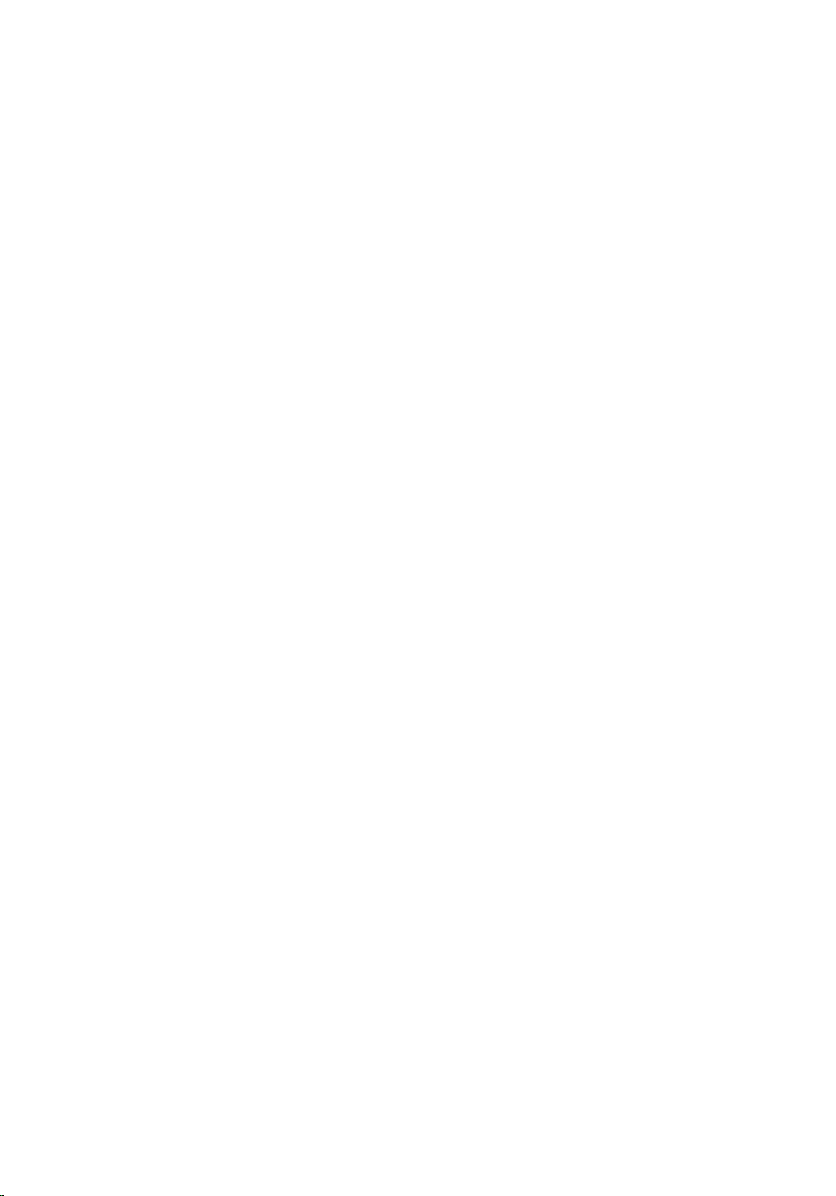
26
Diagnostiikan äänimerkit
Tietokone voi antaa käynnistyksen yhteydessä äänimerkkisarjan, jos virhettä tai
ongelmaa ei voida ilmoittaa näytössä. Nämä äänimerkkisarjat ilmoittavat, mistä
virheestä on kyse. Kunkin äänimerkin välinen viive on 300 ms, kunkin
äänimerkkisarjan välinen viive on 3 s, ja äänimerkki kestää 300 ms. Kunkin
äänimerkin ja äänimerkkisarjan jälkeen BIOS:in kuuluu tunnistaa, painaako
käyttäjä virtapainiketta. Jos painaa, BIOS poistuu silmukasta ja suorittaa
normaalin sammutuksen ja katkaisee virran.
Koodi Syy ja viankorjausvaiheet
1 BIOS ROM -tarkistussumma meneillään tai vika
Emolevyn vika, kattaa BIOS-vian ja ROM-virheet
2 RAM-muistia ei havaittu
Muistia ei havaittu.
3 Piirisarjavirhe (North ja South Bridge -piirisarjat, DMA/IMR/ajastinvirhe),
kellotestin epäonnistuminen, portin A20 virhe, Super I/O -piirin virhe,
näppäimistön ohjaimen testivirhe
Emolevyn vika
4 RAM-luku/-kirjoitusvirhe
Muistivika
5 Tosiaikaellon virta katkennut
CMOS-paristovika
6 Video BIOS -testivika
Näytönohjaimen vika
7 Suorittimen virhe
Suorittimen virhe
8 Näyttö
Näytön virhe
79
Page 80

Akun tilavalot
Jos tietokone on kytketty sähköpistorasiaan, akun tilan merkkivalo toimii
seuraavasti:
• Vuorotellen vilkkuva keltainen ja valkoinen valo – Matkatietokoneeseen on
kytketty muu kuin Dellin valmistama verkkolaite, jota ei ole tunnisteta eikä
tueta.
• Vuorotellen vilkkuva keltainen valo ja tasaisesti palava valkoinen valo –
Tilapäinen akkuvirhe nykyistä verkkolaitetta käytettäessä.
• Jatkuvasti vilkkuva keltainen valo – Vakava akkuvirhe nykyistä verkkolaitetta
käytettäessä.
• Valo sammuksissa – Akku täydessä lataustilassa nykyistä verkkolaitetta
käytettäessä.
• Valkoinen valo palaa – Akku lataustilassa nykyistä verkkolaitetta
käytettäessä.
Laitteen tilavalot
Syttyy, kun käynnistät tietokoneen ja vilkkuu, kun tietokone on
virranhallintatilassa.
Syttyy, kun tietokone lukee tai kirjoittaa tietoa.
Palaa tasaisesti tai vilkkuu osoittaen akun lataustilaa.
Syttyy, kun langaton verkko on käytössä.
80
Page 81

Tekniset tiedot
HUOMAUTUS: Tarjoukset vaihtelevat alueittain. Alla luetellaan ainoastaan ne
tekniset tiedot, jotka laki vaatii lähetettäväksi tietokoneen mukana. Lisätietoja
tietokoneen kokoonpanosta saat napsauttamalla Käynnistä → Ohje ja tuki ja
valitsemalla haluamasi vaihtoehdon.
Järjestelmätiedot
Piirisarja
Vostro 1450/Vostro 1550 Intel HM67
Vostro 1440/Vostro 1540 Intel HM57
DRAM-väyläleveys 64-bittinen
Flash EPROM SPI 32 Mbittiä
Suoritin
27
Tyypit
L2-välimuisti enintään 6 Mt
Ulkoinen väylätaajuus 1333 MHz
Muisti
Muistikanta kaksi SODIMM-paikkaa
Muistikapasiteetti 1 Gt, 2 Gt tai 4 Gt
Muistityyppi DDR3 SDRAM (1333 MHz)
Vähimmäismuisti 1 Gt
Enimmäismuisti 8 Gt
• Intel Celeron
• Intel Core i3 -sarja
• Intel Core i5 -sarja
81
Page 82

Ääni
Tyyppi 2.1-kanavan Hi-Fi-ääni
Ohjain IDT 92HD87B1
Stereomuunnin 24-bittinen (analoginen digitaaliseksi ja
digitaalinen analogiseksi)
Liitäntä:
Sisäinen hi-fi-ääni
Ulkoinen mikrofonin tuloliitin/stereokuulokkeiden/
ulkoisten kaiuttimien liitin
Kaiuttimet 2x 2 wattia
Äänenvoimakkuuden säätö näppäimistön funktionäppäimet ja
ohjelmavalikot
Video
Videotyyppi
Tietoväylä:
UMA integroitu näytönohjain
Erillinen
Näytönohjain:
UMA Intel HD Graphics
Vostro 1450/Vostro 1550
Vostro 1440/Vostro 1540 Intel HD Graphics
Erillinen
Vostro 1440 AMD Radeon HD6450M
Vostro 1450 AMD Radeon HD6470M
• intergroitu emolevyyn
• erillinen
• PCI-E x16 Gen1
• PCI-E x16 Gen2
• Intel HD Graphics
• Intel HD Graphics 3000
82
Page 83

Kamera
Kameran tarkkuus 1,3 megapikseliä
Näyttötarkkuus 640 x 480 / 30 ruutua sekunnissa (enintään)
Tiedonsiirto
Verkkosovitin 10/100/1000 Mbps Ethernet LAN
Langaton sisäinen langaton lähiverkko (WLAN)
Portit ja liittimet
Ääni yksi mikrofoniliitin; yksi stereokuuloke/
kaiutinliitin
Video
Verkkosovitin yksi RJ-45-liitäntä
USB kolme 4-nastaista USB 2.0 -yhteensopivaa
Muistikortinlukija yksi 3-in-1 (SD/MMC/MS)
Näyttö
Tyyppi HD WLED TrueLife; HD WLED AG
Koko
Vostro 1440/Vostro 1450 14,0”
Vostro 1540/Vostro 1550 15,0”
Mitat: Vostro 1440/Vostro 1450
Korkeus 192,50 mm (7,58 tuumaa)
Leveys 324,00 mm (12,76 tuumaa)
Halkaisija 355,60 mm (14,00 tuumaa)
Aktiivinen alue (X/Y) 344,23 mm x 193,54
• yksi 15-nastainen VGA-liitäntä ja
• yksi 19-nastainen HDMI-liitäntä
liitäntää
mm
Mitat: Vostro 1540/Vostro 1550
83
Page 84

Näyttö
Korkeus 193,50 mm (7,62 tuumaa)
Leveys 344,20 mm (13,55 tuumaa)
Halkaisija 396,24 mm (15,60 tuumaa)
Aktiivinen alue (X/Y) 344,23 mm x 193,54 mm
Enimmäistarkkuus 1366 x 768 pikseliä ja 262 000 väriä
Maksimikirkkaus 220 nitiä
Käyttökulma 0° (suljettu) – 140°
Virkistystaajuus 60 Hz
Katselukulmat vähintään:
Vaakasuunta 40/40
Pystysuunta 15/30 (K/P)
Pikselitiheys 0,23 mm x 0,23 mm
Näppäimistö
Näppäimien lukumäärä: Yhdysvallat ja Kanada: 86 näppäintä, Eurooppa
ja Brasilia: 87 näppäintä, Japani: 90 näppäintä
Kosketuslevy
Aktiivinen alue:
X-akseli 90,00 mm (3,54 tuumaa)
Y-akseli 49,00 mm (1,93 tuumaa)
Akku
Tyyppi 6-kennoinen litiumioni (2,20 Whr)
Mitat:
Korkeus 20,20 mm (0,80 tuumaa)
Leveys 208,36 mm (8,20 tuumaa)
Syvyys 56,52 mm (2,22 tuumaa)
84
Page 85

Akku
Paino 0,33 kg (0,73 lb)
Latausaika noin 4 tuntia (tietokoneen virta katkaistuna)
Jännite 11,1 VDC
Lämpötila-alue:
Käyttö 0–35 °C (32–95 °F)
Käytön ulkopuolella –40–65 °C (–40–149 °F)
Nappiparisto 3 V:n CR2032-litiumnappiparisto
Verkkolaite
Tyyppi:
Vostro 1440 / Vostro 1450 / Vostro
1540 / Vostro 1550 integroidulla
näytönohjaimella
Vostro 1440 erillisellä
näytönohjaimella
Vostro 1450 erillisellä
näytönohjaimella
Tulojännite 100-240 VAC
Ottovirta (maksimi) 1,50 A/1,60 A/1,70 A/2,10 A
Tulotaajuus 50 Hz ja 60 Hz
Lähtöteho 65 W ja 90 W
Lähtövirta
65 W 3,34 A (jatkuva)
90 W 4,62 A
Nimellislähtöjännite 19,50 VDC (+/- 1,0 VDC)
Mitat:
Korkeus 28,20 mm (1,11 tuumaa)
Leveys 57,90 mm (2,28 tuumaa)
65 W
65 W
90 W
85
Page 86

Verkkolaite
Syvyys 137,16 mm (5,40 tuumaa)
Lämpötila-alue:
Käyttö 0–40 °C (32–104 °F)
Käytön ulkopuolella –40 – 70 °C (–40 – 158 °F)
Fyysiset ominaisuudet
Vostro 1440/Vostro 1450:
Korkeus (WLED-paneelilla) 31,50–34,70 mm (1,24–1,36 tuumaa)
Leveys 342,00 mm (13,46 tuumaa)
Syvyys 244 mm (9,60 tuumaa)
Paino (vähintään) 2,2 kg (4,85 lb)
Vostro 1540 / Vostro 1550:
Korkeus (WLED-paneelilla) 31,50–34,50 mm (1,24–1,35 tuumaa)
Leveys 376,00 mm (14,80 tuumaa)
Syvyys 260 mm (10,23 tuumaa)
Paino (vähintään) 2,37 kg (5,22 lb)
Käyttöympäristö
Lämpötila:
Käyttö 0–35 °C (32–95 °F)
Säilytys –40–65 °C (–40–149 °F)
Suhteellinen kosteus (enintään):
Käyttö 10–90 % (tiivistymätön)
Säilytys 5–95 % (tiivistymätön)
Korkeus (maksimi):
Käyttö -15,2–3 048 m (-50–10 000 ft)
Käytön ulkopuolella -15,2–10 668 m (-50–35 000 ft)
86
Page 87

Käyttöympäristö
Ilman mukana kulkevien
epäpuhtauksien taso
G1 tai alempi ISA-S71.04-1985-standardin
mukaan
87
Page 88

88
Page 89

28
Dellin yhteystiedot
HUOMAUTUS: Jos käytössäsi ei ole Internet-yhteyttä, käytä ostolaskussa,
lähetysluettelossa, laskussa tai Dellin tuoteluettelossa olevia yhteystietoja.
Dell tarjoaa monia online- ja puhelinpohjaisia tuki- ja palveluvaihtoehtoja. Niiden
saatavuus vaihtelee maa- ja tuotekohtaisesti, ja jotkut palvelut eivät välttämättä ole
saatavilla alueellasi. Dellin myynnin, teknisen tuen ja asiakaspalvelun yhteystiedot:
1. Siirry osoitteeseen support.dell.com.
2. Valitse tukiluokka.
3. Jos et ole yhdysvaltalainen asiakas, valitse maakoodisi sivun alalaidasta tai
valitse All (Kaikki), jolloin näet lisää vaihtoehtoja.
4. Valitse tarpeitasi vastaava palvelu- tai tukilinkki.
89
